Microsoft Teams に画像が表示されない? 直し方

Microsoft Teamsで画像が表示されない問題に悩んでいませんか?この記事では、画像が読み込まれない原因と10の解決策を詳しく解説します。インターネット接続の確認からキャッシュのクリアまで、効果的な方法を紹介します。
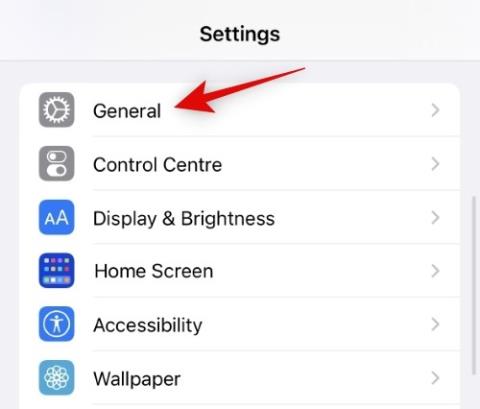
Apple は、それぞれ iOS 16 と iPadOS 16.1 のリリースに伴い、セキュリティ アップデートと機能アップデートを区別することで、iPhone と iPad のアップデート方法を若干変更しました。Microsoft の本から抜け出したような、選択的なセキュリティ対応アップデートは、Apple が今後の機能リリースを数週間待つことなく、デバイスの最大限のセキュリティと安定性を確保するのに役立ちます。ただし、あらゆるデバイスの OS アップデートと同様に、ワークフローを妨げる可能性のあるバグや問題に直面する可能性があります。ありがたいことに、Windows と同様に、Apple では必要に応じて「Rapid Security Response」と呼ばれるセキュリティ アップデートをアンインストールすることができます。削除する方法とその理由、またはアンインストールする必要があるかどうかを見てみましょう。
iPhone のセキュリティ アップデートをアンインストールする方法 (Rapid Security Response)
iPhone から Rapid Security Responses をアンインストールするには、いくつかの要件を満たす必要があります。以下のセクションを参照して、それらについてよく理解してください。
要件
この記事を書いている時点では、iOS 16.2 はまだベータ段階にあります。必要に応じて、Apple のベータ プログラムに登録して、この機能をすぐに利用できます。ただし、毎日のドライバーでベータ版を使用する予定だとします。その場合、iOS のベータ版には通常、毎日使用するドライバーの不安定性を引き起こす可能性のあるバグが含まれているため、そうすることはお勧めしません。このような場合は、iOS 16.2 の一般リリースまで数週間待つことをお勧めします。
ステップバイステップのガイド
iPhone から Rapid Security Responses をアンインストールする方法は次のとおりです。
設定アプリを開き、 「一般」をタップします。
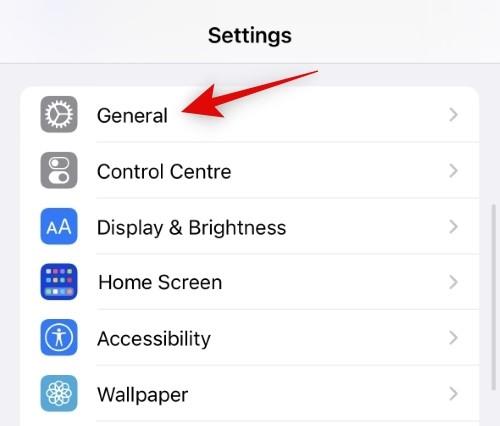
次に、 をタップして 「バージョン情報」を選択します。
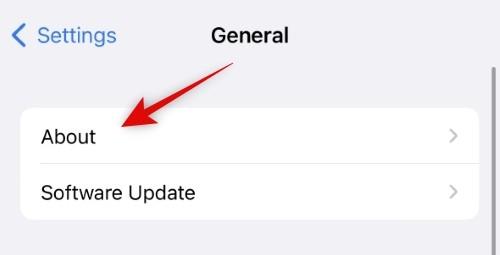
タップして、 「名前」の下の 「iOS バージョン」を選択します。
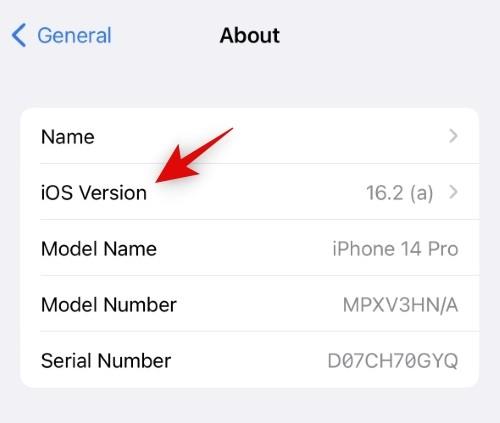
[Rapid Security Response]の下に、インストールされているセキュリティ更新プログラムのリストが表示されます。アンインストールしたい関連するアップデートを見つけて、[ セキュリティ レスポンスの削除]をタップします。
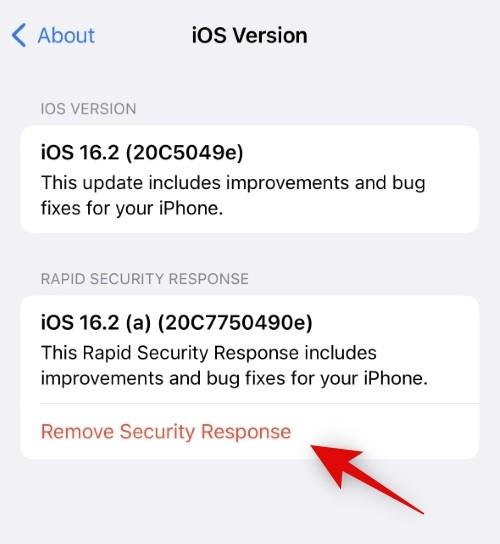
「削除」 をタップし て選択を確定します。
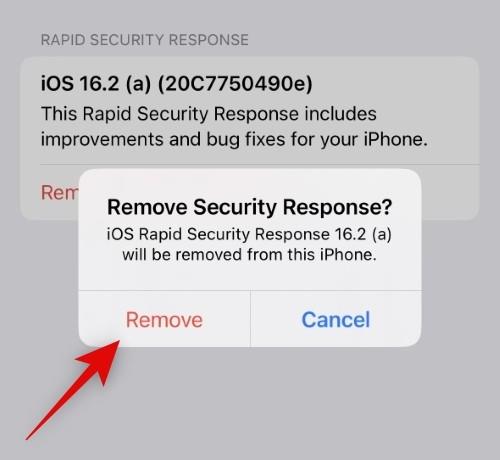
プロンプトが表示されたら、iPhone のパスコードを入力します。
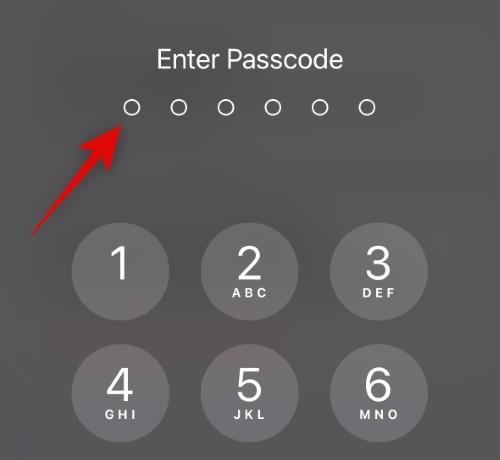
関連するアップデートにより、削除プロセスをリアルタイムで追跡できるようになります。完了すると、iPhone が再起動し、選択したRapid Security Responseが削除されます。iPhone の電源が再びオンになるまでに数秒かかる場合があるため、このプロセスを中断しないでください。
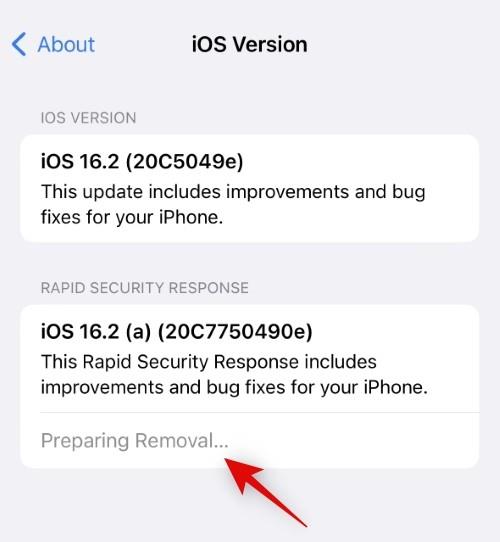
これが、iPhone から Rapid Security Response を削除する方法です。
iPhone から Rapid Security Responses をアンインストールする理由とタイミングは?
iPhone から Rapid Security Response を削除する理由はそれほど多くありません。これらのアップデートは、iPhone を危険にさらす可能性のあるエクスプロイト、バグ、その他のセキュリティ上の欠陥にパッチを適用することを目的としています。ただし、場合によっては、新しいアップデートによって問題やバグが発生する場合は、Apple から新しいアップデートが発行されるまで、アップデートを一時的にアンインストールすることもできます。
一方、セキュリティ研究者、アプリ開発者、または熱心な脱獄者であれば、セキュリティ対応の更新がワークフローの妨げになる可能性があります。このような場合でも、iPhone から Rapid Security Response を削除することを選択できます。
この投稿が、iPhone から Rapid Security Responses をアンインストールするプロセスを理解するのに役立つことを願っています。問題が発生した場合、またはその他の質問がある場合は、以下のコメントを使用してお気軽にお問い合わせください。
Microsoft Teamsで画像が表示されない問題に悩んでいませんか?この記事では、画像が読み込まれない原因と10の解決策を詳しく解説します。インターネット接続の確認からキャッシュのクリアまで、効果的な方法を紹介します。
RARファイルをZIPファイルに変換したいですか?RARファイルをZIP形式に変換する方法を学びましょう。
同じチームメンバーとの定期会議をMicrosoft Teamsでスケジュールする必要がありますか?Teamsで定期会議を設定する方法を学びましょう。
このステップバイステップのチュートリアルで、Adobe Readerのテキストやテキストフィールドのハイライト色を変更する方法を説明します。
このチュートリアルでは、Adobe Readerでデフォルトのズーム設定を変更する方法を説明します。
Microsoft Teamsで「接続できませんでした」というエラーが頻繁に表示されますか? この問題を解決するためのトラブルシューティングのヒントを試してください!
LastPassがサーバーに接続できない場合は、ローカルキャッシュをクリアし、パスワードマネージャーを更新し、ブラウザ拡張機能を無効にしてください。
Microsoft Teamsは現在、会議と通話をTVにネイティブでキャストすることをサポートしていませんが、スクリーンミラーリングアプリを使用できます。
OneDriveのエラーコード0x8004de88を修正する方法を発見し、クラウドストレージを再び動作させましょう。
Microsoft WordにChatGPTを統合する方法をお探しですか?このガイドでは、3つの簡単なステップでChatGPT for Wordアドインを使う方法を紹介します。






